Windows Defender是Windows中的內建安全解決方案。它可以保護您的系統免受惡意軟體和其他類型的有害威脅的侵害。這使得 Windows Defender 成為您抵禦威脅的唯一安全手段,如果您沒有其他防毒程式。
如果 Windows Defender 不工作,您的系統將面臨許多漏洞。通常,當威脅服務停止時,您可以按一下「重新啟動」按鈕,但這並不總是有效。幸運的是,我們整理了這篇文章來幫助您解決這個問題。
Windows Defender停止工作的最常見原因是:
在轉向以下複雜解決方案之前,請先嘗試以下基本解決方法:

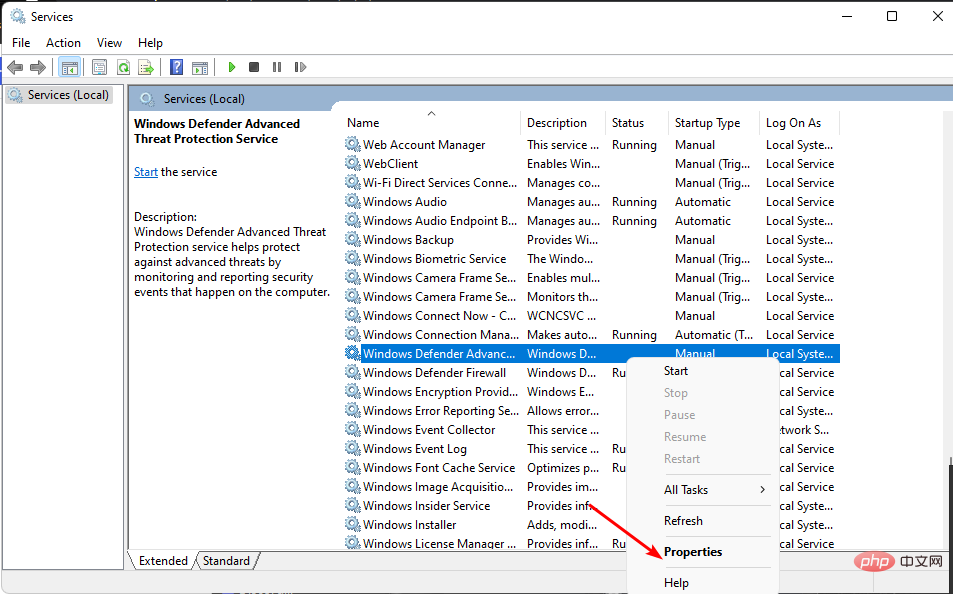
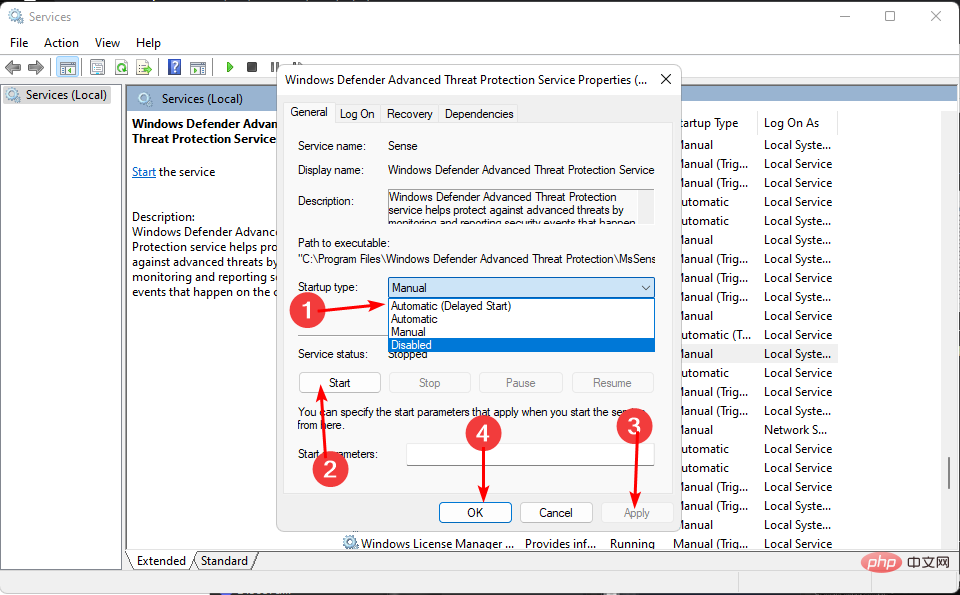
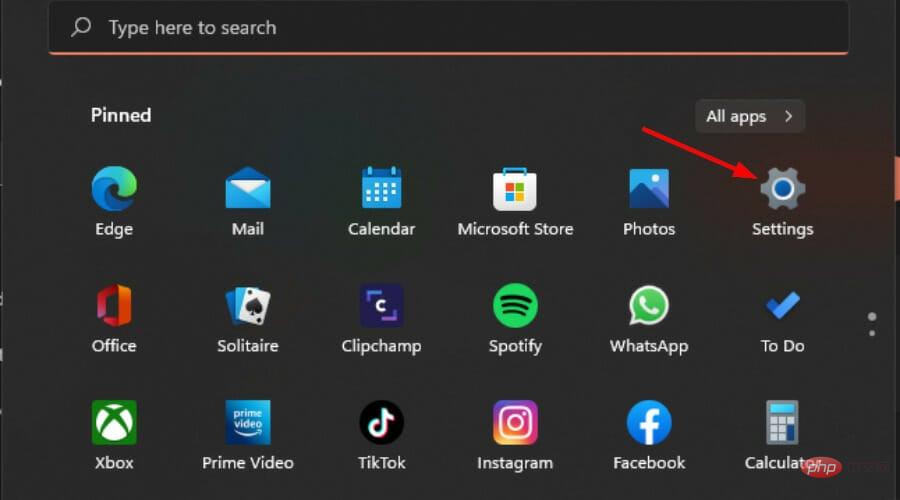
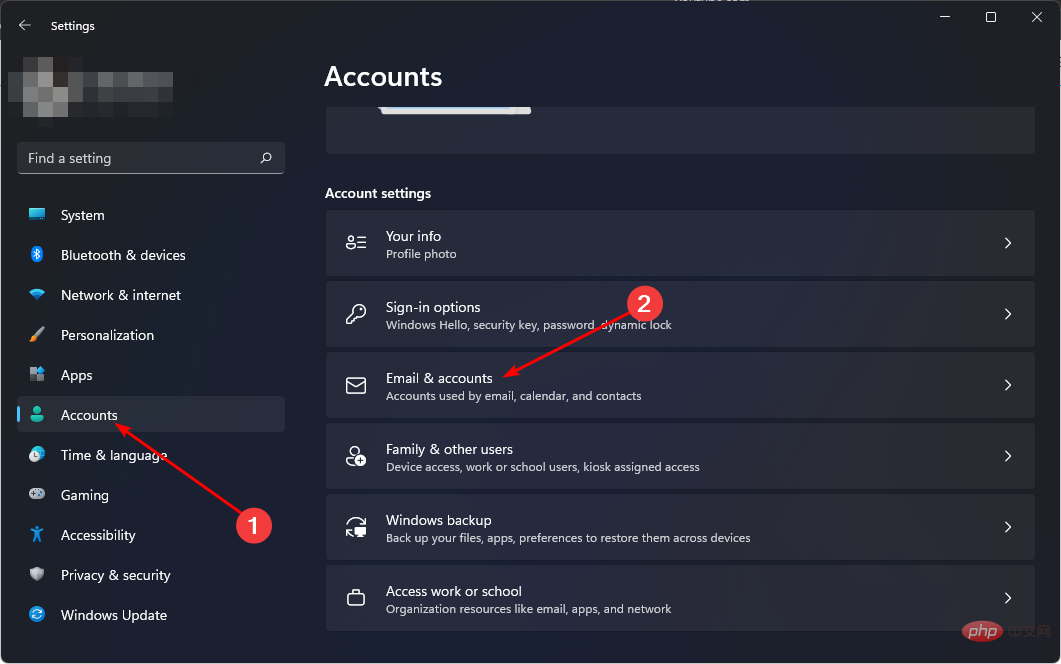
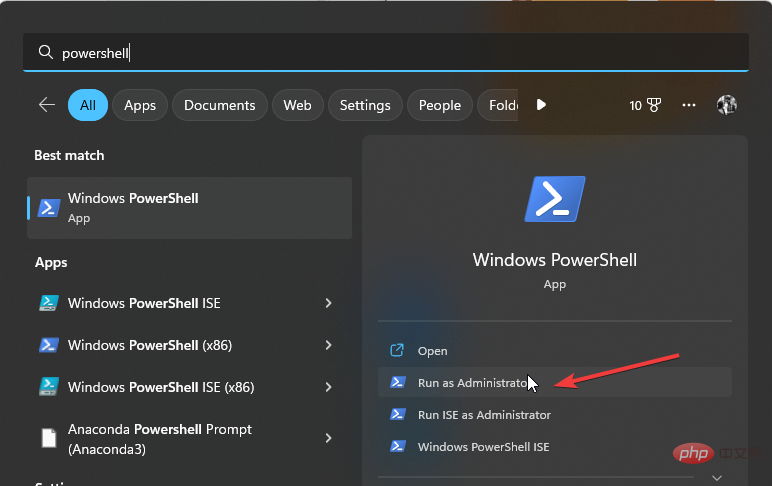
Get-AppXPackage | Foreach {Add-AppxPackage -DisableDevelopmentMode -Register "$ ($_.InstallLocation)\AppXManifest.xml"}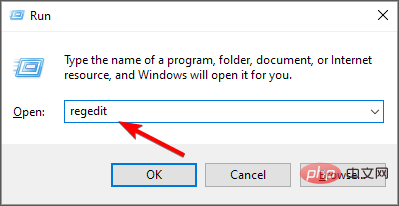
Computer\HKEY_LOCAL_MACHINE\SOFTWARE\Policies\Microsoft\Windows Defender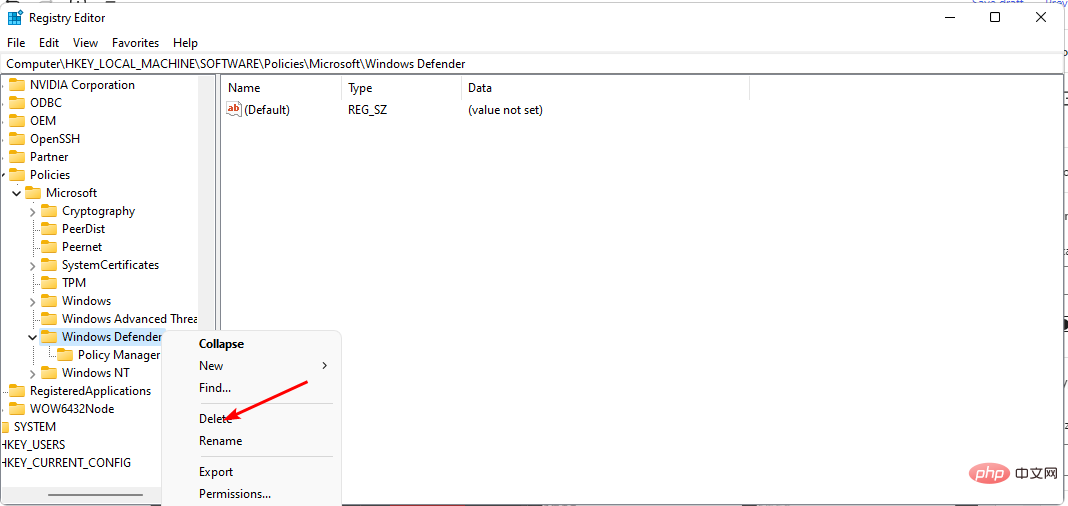
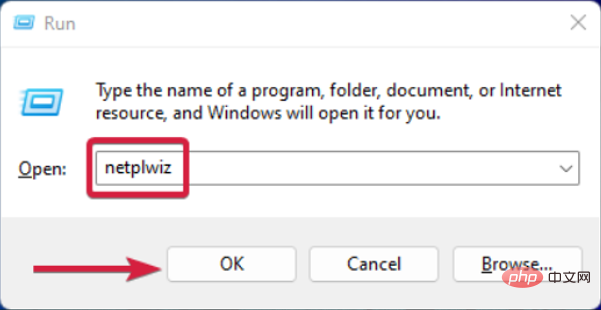
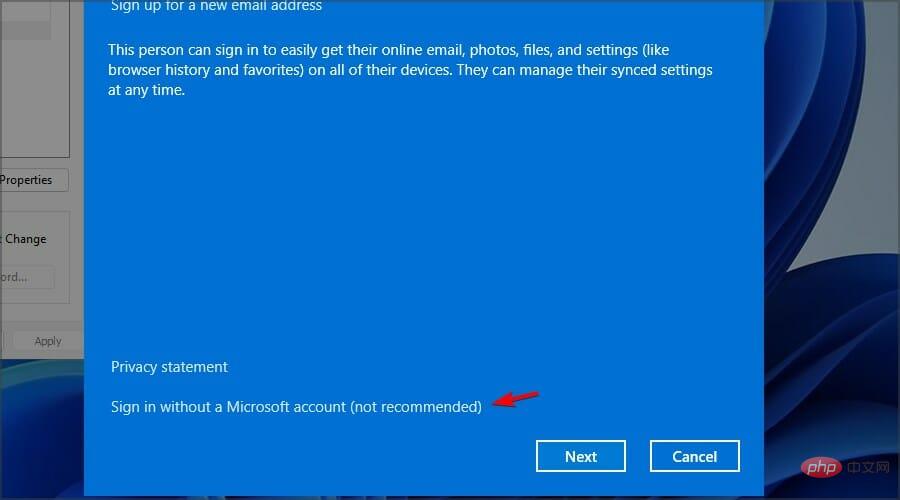
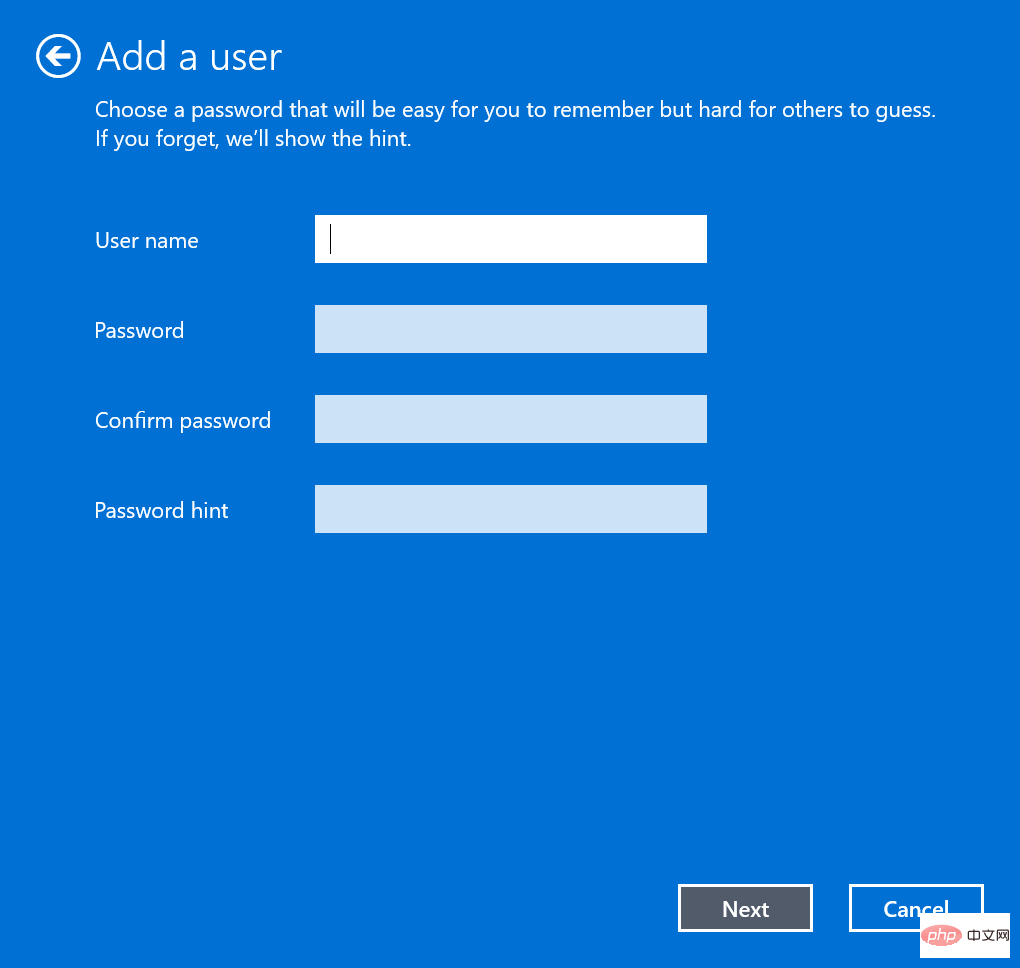
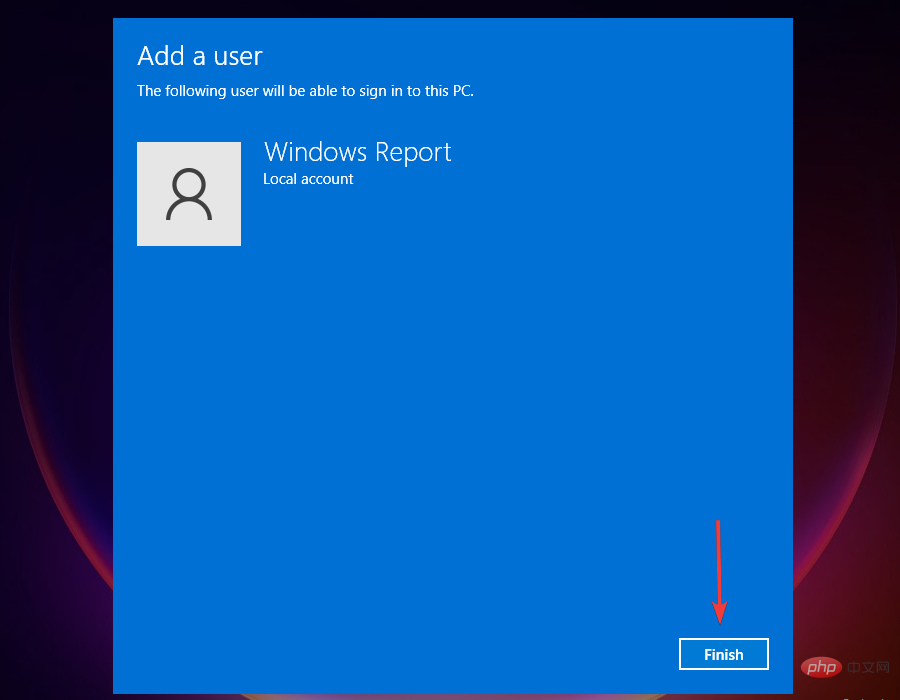
專家提示:
有些PC問題很難解決,尤其是涉及損壞的儲存庫或遺失的Windows檔案時。如果您在修復錯誤時遇到問題,則您的系統可能會部分損壞。
我們建議安裝 Restoro,該工具將掃描您的機器並確定故障是什麼。
點擊這裡下載並開始修復。
登入新設定檔後,對其進行測試並檢查 Microsoft Defender 威脅服務是否運作平穩。如果是,您可以斷定您先前的設定檔已損壞,並採取必要的步驟進行修復。

REG DELETE "HKLM\SOFTWARE\Policies\Microsoft\Windows Defender" /v DisableAntiSpyware
reg delete "HKCU\Software\Microsoft\ Windows\CurrentVersion\Policies" /freg delete "HKCU\Software\Microsoft\WindowsSelfHost" /f#reg delete "HKCU\Software\ Policies" /f reg delete "HKLM\Software\Microsoft\Policies" /freg delete "HKLM\Software\Microsoft\Windows\CurrentVersion\Policies" /f##reg delete "HKLM\Software\Microsoft\Windows\CurrentVersion\WindowsStore\WindowsUpdate" /freg delete "HKLM\Software\Microsoft\WindowsSelfHost" /f reg delete "HKLM\Software\Policies" /freg delete "HKLM\Software\WOW6432Node\Microsoft\Policies" /freg delete " HKLM\Software\WOW6432Node\Microsoft\Windows\CurrentVersion\Policies" /f##reg delete "HKLM\Software\WOW6432Node\Microsoft\Windows\CurrentVersion\WindowsStore\WindowsUpdate" /f以上是修復:微軟後衛威脅服務已停止的詳細內容。更多資訊請關注PHP中文網其他相關文章!




